Top 10 phím tắt iPhone cực hữu ích mà bạn không nên bỏ qua khi sử dụng iPhone

Để biết cách sử dụng phím tắt iPhone thì các bạn hãy tham khảo bài viết dưới đây ngay nhé.
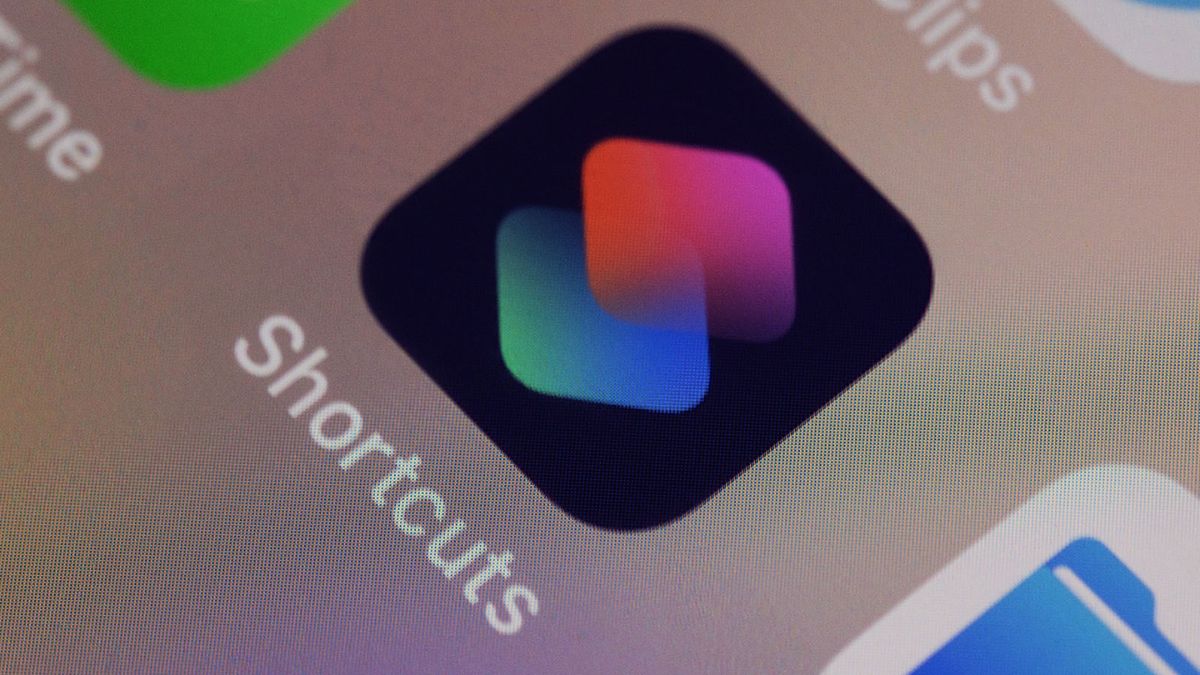
Phím tắt trên iPhone là gì?
Phím tắt là tính năng tự động hóa cho nhiều công việc khác nhau ở trên iPhone. Việc này có thể bao gồm các thao tác đơn giản cho đến những hành động phức tạp khác, đòi hỏi người dùng phải thực hiện nhiều bước và phải dùng nhiều ứng dụng khác nhau. Nhưng nhờ có tính năng này, người dùng có thể thực hiện những nhiệm vụ nhanh chóng, thuận tiện hơn chỉ với một lần nhấn duy nhất.
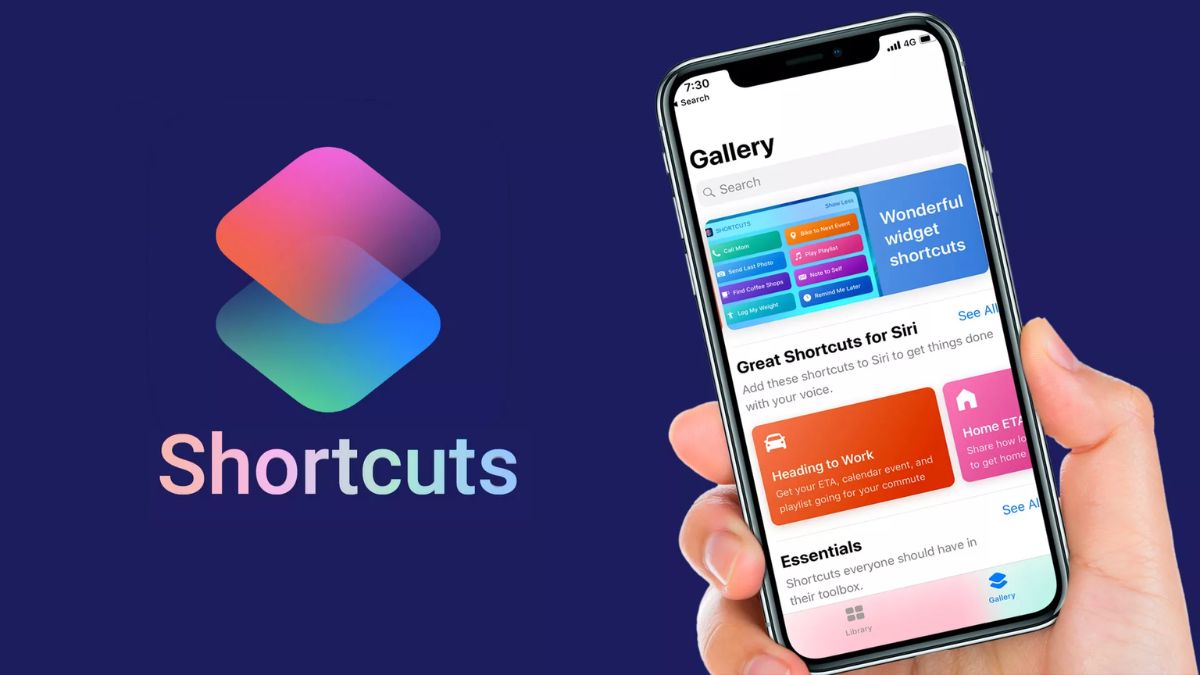
Những phím tắt iPhone hữu ích
Phím tắt chỉ đường ở trong sự kiện
Theo Prodromosk, ứng dụng Directions To Next Event sẽ giúp người dùng tự động nhận sự kiện hoặc những cuộc họp đã có trong lịch của bạn. Sau đó, nó sẽ hỏi bạn đến sự kiện đó bằng phương tiên gì (ô tô, đi bộ, hay sử dụng phương tiện công cộng). Kế tiếp, ứng dụng sẽ tính toán thời gian cần thiết để bạn đến đúng lúc, dựa vào vận chuyển trước đó của bạn và thời gian bắt đầu của sử kiện. Cuối cùng, nó sẽ mở bản đồ, hiển thị chỉ đường để bạn dễ dàng đến địa điểm của cuộc họp và sự kiện.
- Thêm phím tắt: Directions To Next Event
Bước 1: Bạn hãy click vào link ở trên để tải phím tắt.

Bước 2: Kế tiếp, ở trên giao diện của phím tắt, bạn hãy chọn Directions To Next EventBấm tạo sự kiện Click mục Xong.

Phím tắt Download YouTube
Để tiến hành tải video từ YouTube về điện thoại iPhone chỉ cần thực hiện vài bước đơn giản như sau:
- Thêm phím tắt: Download Youtube
Bước 1: Ấn thêm phím tắt theo đường link trên Mở YouTubeTìm kiếm video mà bạn muốn tải Click chọn Chia sẻ.

Bước 2: Sau đó, bạn chọn tiếp Download YouTube và đợi video tải về thôi.

Sử dụng phím tắt Play Playlist
Play Playlist đã được Apple tích hợp sẵn ở trong phím tắt, bạn có thể sử dụng như sau:
Bước 1: Click chọn vào phím tắt Play Playlist trên giao diện Phím tắt.
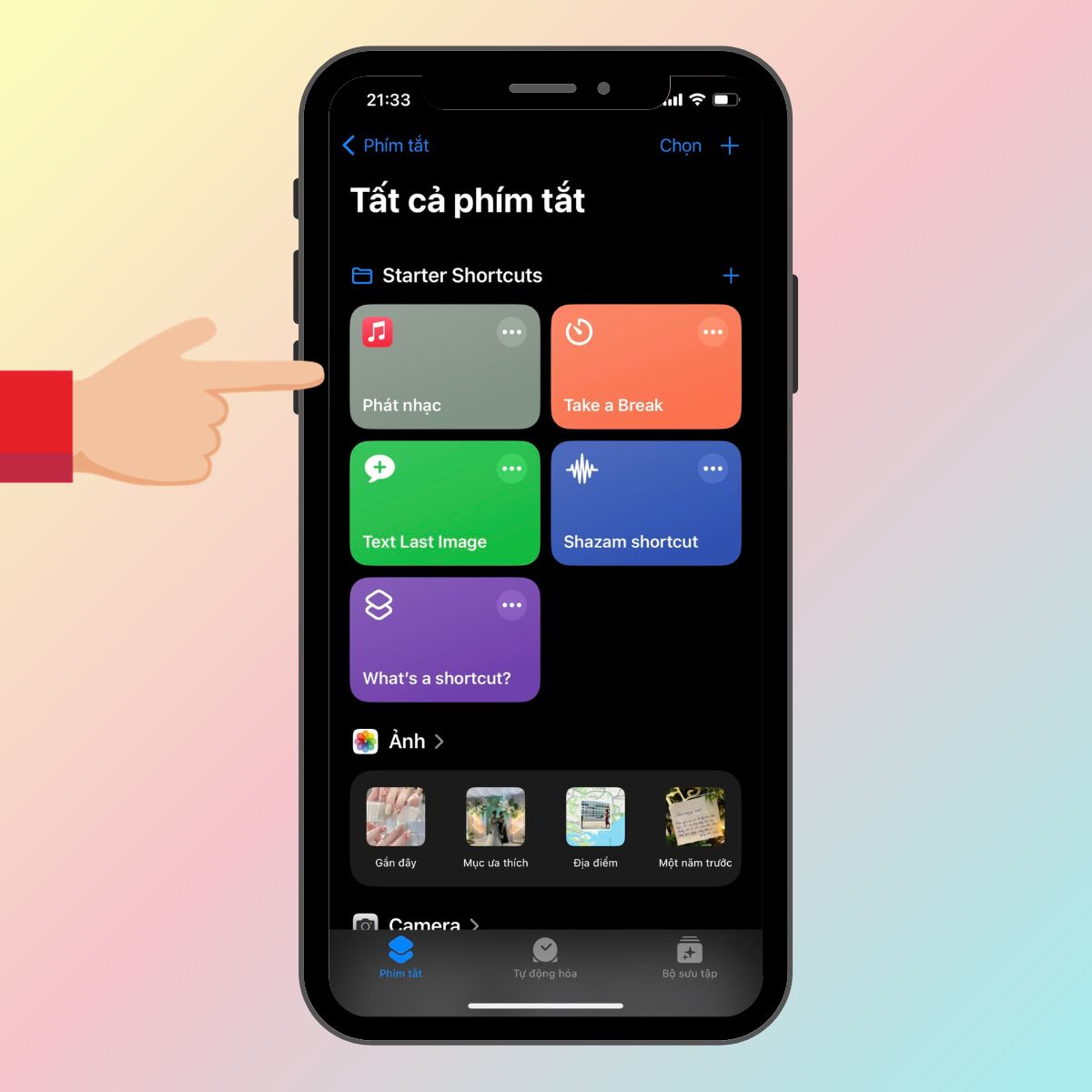
Bước 2: Bạn hãy tự tạo 1 Playlist ở trong Apple Music bằng cách nhấn dấu (+) Bấm chọn Xong.
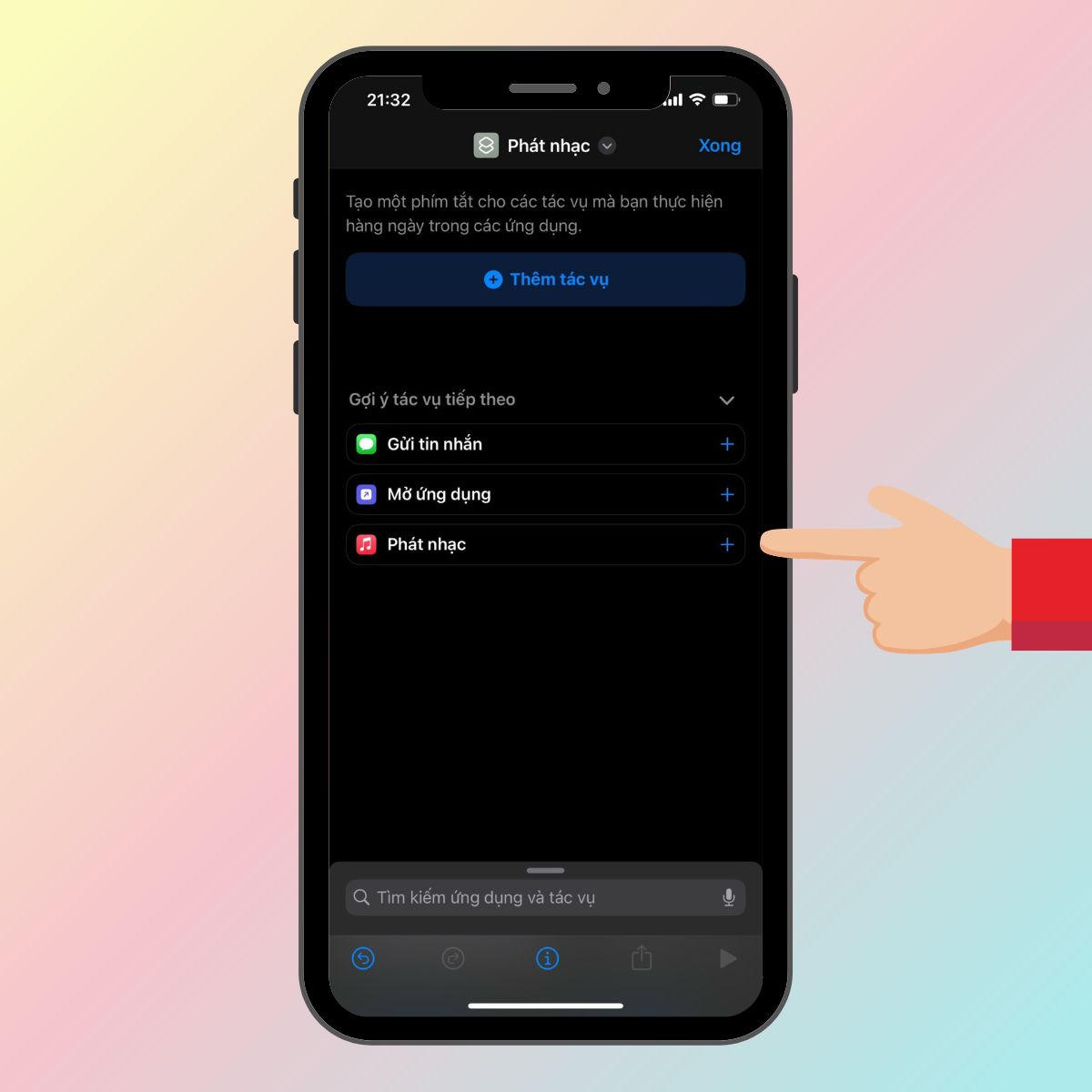
Phím tắt Gọi nhanh
Bước 1: Đầu tiên, bạn hãy Nhấn dấu (+) trong ứng dụng phím tắt Đặt tên Gọi Bấm Xong.

Bước 2: Ấn vào phím tắt Gọi Lúc này, bạn chọn Tên danh bạ mà bạn muốn gọi nhanh Click vào Xong.

Phím tắt Find Gas (Tìm kiếm trạm xăng gần nhất)
Phím tắt Find Gas sẽ hỗ trợ cho bạn tìm kiếm được trạm xăng gần vị trí của bạn nhất. Phím tắt sử dùng bản đồ của Apple Maps để điều hướng cho bạn.
- Thêm phím tắt: Find Gas
Bước 1: Bấm chọn phím tắt Find Gas Chọn vào vị trí cây xăng gầnbạn.

Bước 2: Ngay lập tức, vị trí cây xăng gần bạn sẽ hiện ra và bạn chỉ cần đi theo bản đồ.

Phím tắt Calculate Tip (Máy tính tiền boa)
Tiền tip, hay còn gọi là tiền boa, thường được sử dụng tại các nhà hàng phục vụ. Việc tính tiền boa 10% khá dễ dàng, nhưng nếu bạn muốn tính tiền boa với tỷ lệ 13 hoặc 17 phần trăm thì sẽ khó hơn. Nhưng khi sử dụng Calculate Tip cùng với các phím tắt thông minh, điều này sẽ trở nên đơn giản và nhanh chóng hơn chỉ trong vài bước.
- Thêm phím tắt: Calculate Tip
Bước 1: Đầu tiên, bạn hãy ấn vào phím tắt Calculate Tip Kế tiếp, điền số tiền mà bạn muốn vào và click chọn phím Xong, phím tắt Calculate sẽ tiến hành tínhtiền.

Bước 2: Lúc này, bạn ấn chọn 20%. Ngay lập tức, phím tắt sẽ hiện ra số tiền bạn nhận sau khi được Tip.
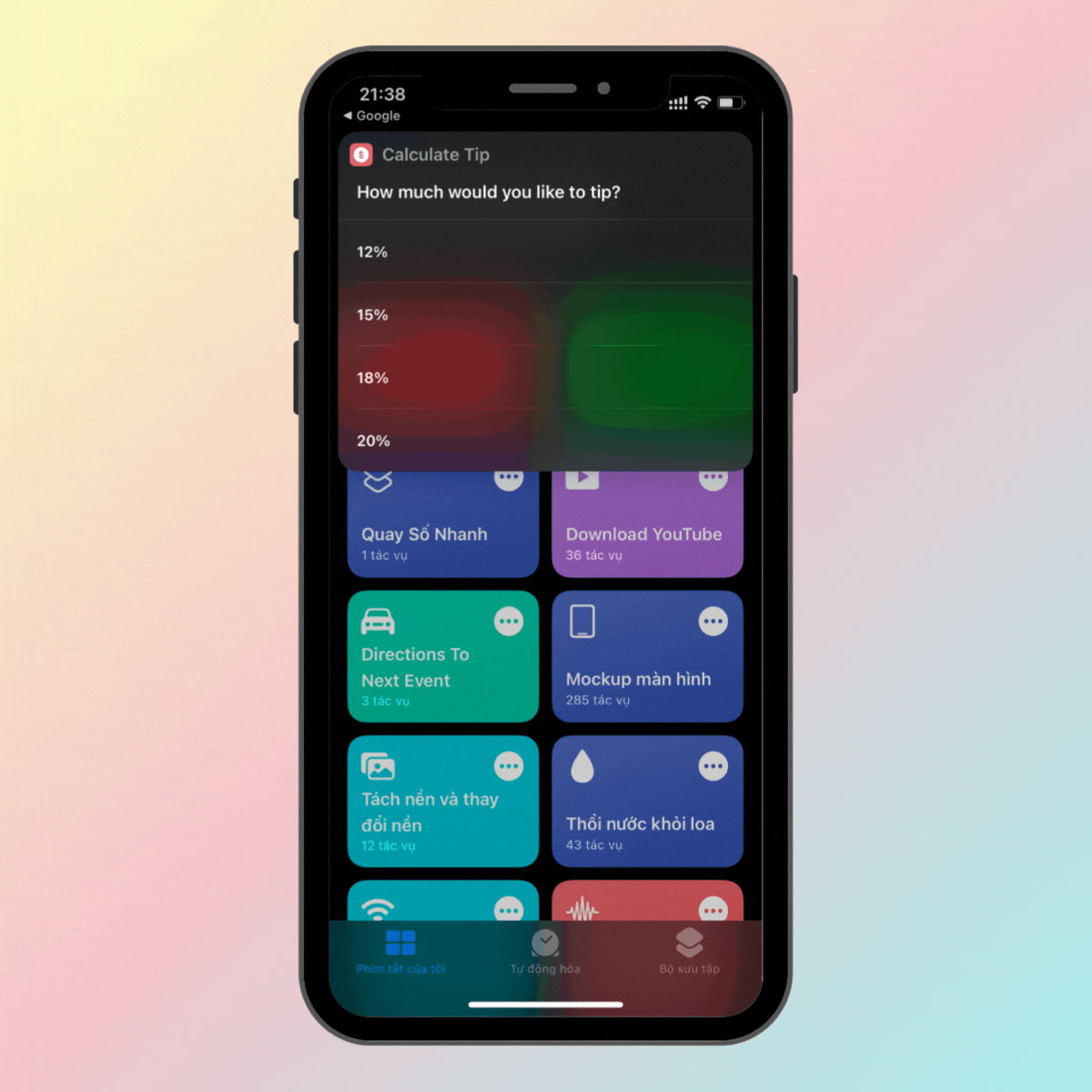
Phím tắt Photo Grid
Bạn có thể tạo ảnh ghép bằng cách kết hợp nhiều hình ảnh trên iPhone để chia sẻ nhiều hình ảnh trên cùng một khung hình. Khi dùng tính năng Photo Grid hỗ trợ bạn tạo hình ghép chỉ trong vài bước đơn giản.
- Thêm phím tắt: Photo Grid
Bước 1: Ấn mở phím tắt Photo Grid Bấm chọn những hình ảnh cần ghép Lúc này, hình ảnh sẽ Hiển thị mục đã chọn (3)Chọn Thêm.

Bước 2: Lúc này, phím tắt sẽ tự động ghép 3 tấm ảnh bạn đã chọn Nhấn Xong.

Phím tắt Where Was This Taken
Sử dụng phím tắt Where Was This Taken trên iPhone để hiển thị chế độ xem vị trí trên bản đồ từ một bức ảnh, nếu bạn có thông tin về địa điểm đó. Phím tắt này có thể được kích hoạt từ album ảnh hoặc trực tiếp từ ứng dụng của phím tắt. Điều này giúp bạn xác định chính xác hơn về nơi bạn đã chụp bức ảnh đó.
- Thêm phím tắt: Where Was This Taken
Bạn hãy ấn chọn phím tắt Where Was This TakenLựa chọn hình ảnh mà bạn muốn xem vị trí.

Phím tắt Travel Time To Address
Travel Time To Address là phím tắt hỗ trợ bạn xác định được thời gian di chuyển và chỉ bạn đến một địa điểm bất kỳ hoặc địa điểm cụ thể mà bạn muốn đến.
- Thêm phím tắt: Travel Time To Address
Vào Google Map để lựa chọn một địa điểm Bấm giữ địa điểm Chọn chia sẻ Cuối cùng, nhấn chọn Travel Time To Address. Phím tắt sẽ đưa bạn đến vị trí bạn tìm kiếm.

Phím tắt Birthday Reminder
Phím tắt này sẽ nhắc nhở cụ thể cho bạn biết bao nhiêu ngày nữa sẽ đến sinh nhật của một ai đó ddov gửi lời nhắc cùng với thông báo.
- Thêm phím tắt: Birthday Reminder
Ấn chọn phím tắt Birthday Reminder Lúc này, bạn hãy cài đặt ngày mà mình muốnBấm chọn Xong để phím tắt tự động nhắc nhở khi gần đến sinh nhật của người đó.
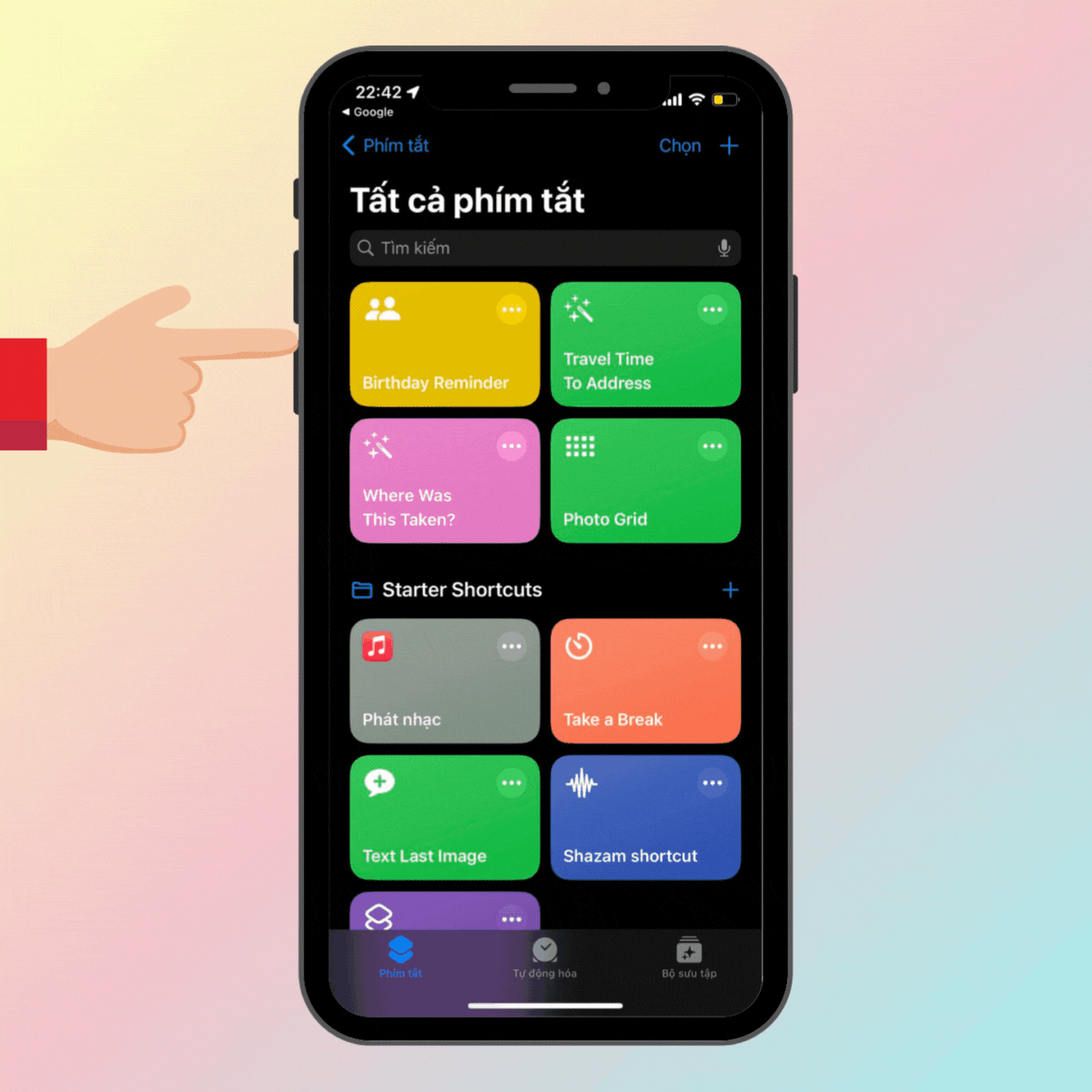
Tạm kết
Như vậy, Sforum đã hướng dẫn cho bạn cách sử dụng 10 phím tắt iPhone đơn giản và hữu ích. Hy vọng những phím tắt này sẽ giúp ích cho bạn hơn khi sử dụng iPhone.
- Xem thêm:Thủ thuật Android,Thủ thuật iPhone
iPhone luôn là dòng điện thoại được rất nhiều tín đồ đam mê đồ công nghệ yêu thích và lựa chọn sử dụng, hãy tham khảo một vài sản phẩm iPhone tại CellphoneSdưới đây ngay: [Product_Listing categoryid='379' propertyid=' customlink='https://cellphones.com.vn/mobile/apple.html' title='Danh sách iPhone đang được quan tâm nhiều tại CellphoneS']

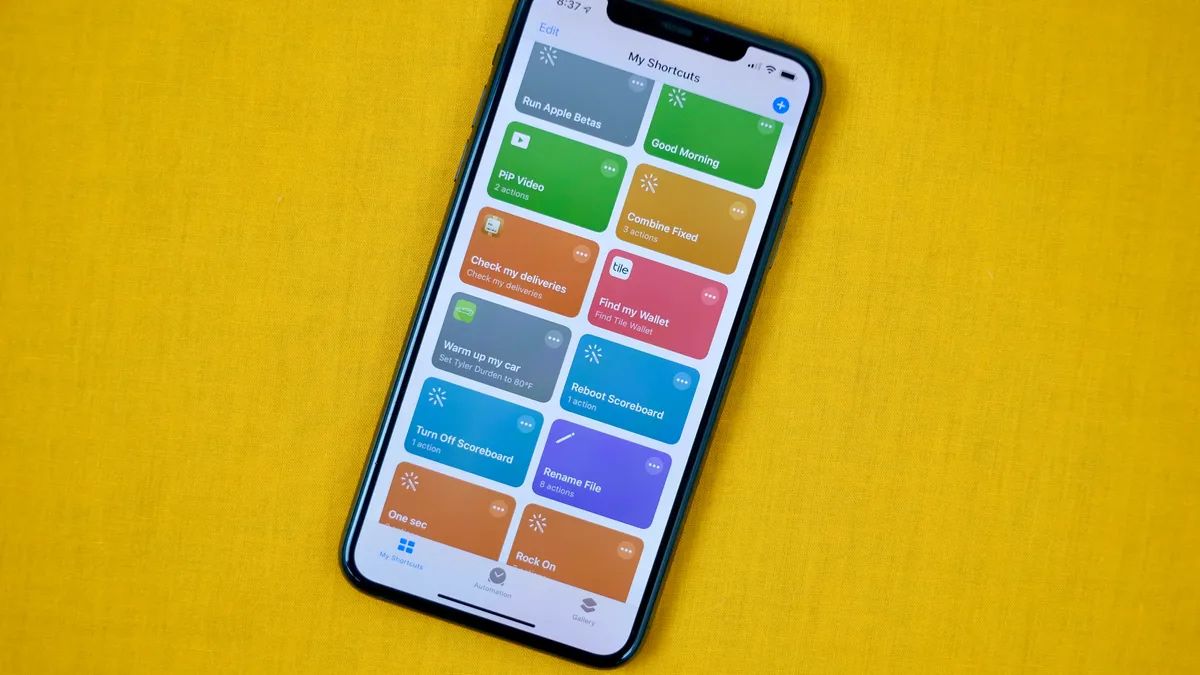






Bình luận (0)